Cum să efectuați un audit de securitate WordPress în 17 pași
Publicat: 2024-11-08WordPress este unul dintre cele mai populare sisteme de management al conținutului (CMS) din lume, alimentând peste 40% din toate site-urile web de pe internet. Dar, ca și în cazul oricărui tip de software, nu este impermeabil la atacuri. Prin urmare, veți dori să luați măsurile și măsurile de precauție necesare pentru a vă proteja site-ul.
Efectuarea unui audit de securitate WordPress vă poate ajuta să identificați vulnerabilitățile, să preveniți potențialele atacuri și să vă asigurați că site-ul dvs. rămâne în siguranță. Nu trebuie să angajați un expert în securitate pentru a face toate aceste lucruri - există o mulțime de plugin-uri care vă pot automatiza o parte din muncă.
În acest ghid, vom arunca o privire mai atentă la motivul pentru care ar trebui să efectuați audituri regulate de securitate WordPress. Apoi, vă vom ghida printr-un proces în 17 pași pentru a audita eficient securitatea site-ului dvs. Deci, haideți să ne scufundăm!
De ce să efectuați un audit de securitate WordPress?
S-ar putea să vă întrebați dacă efectuarea unui audit de securitate WordPress este cu adevărat necesară, mai ales dacă aveți o afacere foarte mică sau un magazin online.
Ei bine, iată câteva motive pentru care această procedură este importantă, indiferent de tipul de site web pe care îl conduceți.
Pentru a identifica vulnerabilități și programe malware
Orice software pe care îl aveți pe site-ul dvs. poate avea vulnerabilități. Acest lucru se aplică pluginurilor și temelor, precum și software-ului WordPress Core.
Când dezvoltatorii identifică o problemă de securitate într-un plugin sau o temă, ei lansează o actualizare pentru a o remedia. Dar uneori, poate dura ceva timp pentru ca o vulnerabilitate să devină cunoscută și până atunci, hackerii ar fi avut timp să o exploateze.
Scopul principal al unui audit de securitate WordPress este de a identifica și aborda vulnerabilitățile înainte ca acestea să poată fi exploatate de atacatori. De exemplu, este posibil să descoperiți un plugin învechit pe site-ul dvs. web sau o actualizare recentă a temei care are unele defecte de securitate.
Dar vulnerabilitățile pot include și parole slabe, setări configurate incorect sau chiar programe malware care s-au infiltrat deja pe site-ul dvs. Efectuând un audit amănunțit, puteți descoperi aceste probleme și puteți lua măsuri corective pentru a întări apărarea site-ului dvs.
Pentru a se proteja împotriva amenințărilor viitoare
Amenințările la adresa securității cibernetice evoluează constant, iar o măsură de securitate care a fost în vigoare anul trecut ar putea să nu fie suficientă astăzi. De exemplu, progresele în tehnologia AI le permit hackerilor să utilizeze software mai sofisticat pentru a efectua atacuri cu forță brută.
Auditurile regulate de securitate vă vor ajuta să rămâneți în fața amenințărilor emergente. Această abordare proactivă poate preveni încălcările costisitoare și timpii de nefuncționare, menținând site-ul dvs. să funcționeze fără probleme și în siguranță.
Pentru a proteja datele utilizatorilor și reputația mărcii
O încălcare a securității poate avea consecințe devastatoare pentru afacerea dvs. Hackerii vă pot fura toate datele sau chiar le pot șterge.
Aceasta este o problemă uriașă dacă site-ul dvs. conține informații sensibile despre utilizator, cum ar fi numerele cardurilor de credit și parolele. Încălcările de date vă pot duce în apă caldă legală, ceea ce, pe lângă povara financiară, va afecta reputația mărcii dvs. și va distruge încrederea clienților.
Un audit de securitate WordPress vă ajută să vă asigurați că site-ul dvs. respectă reglementările privind protecția datelor și că informațiile utilizatorilor dvs. sunt securizate.
Un ghid pas cu pas pentru efectuarea unui audit de securitate WordPress
Acum că înțelegeți importanța unui audit de securitate WordPress, haideți să ne aprofundăm în cei 17 pași pe care îi puteți urma pentru a efectua un audit amănunțit al site-ului dvs.
După cum veți vedea, majoritatea acestor măsuri sunt destul de ușor de implementat. În plus, există pluginuri pe care le puteți folosi pentru a vă proteja site-ul.
1. Asigurați-vă că WordPress este actualizat
Primul pas în orice audit de securitate WordPress este să vă asigurați că instalarea dvs. WordPress este actualizată. WordPress lansează în mod regulat actualizări care includ corecții de securitate, remedieri de erori și funcții noi.
Rularea unei versiuni învechite de WordPress poate lăsa site-ul dumneavoastră vulnerabil la exploatările de securitate cunoscute.
Pentru a verifica dacă instalarea WordPress este actualizată, navigați la Tabloul de bord → Actualizări în panoul de administrare.
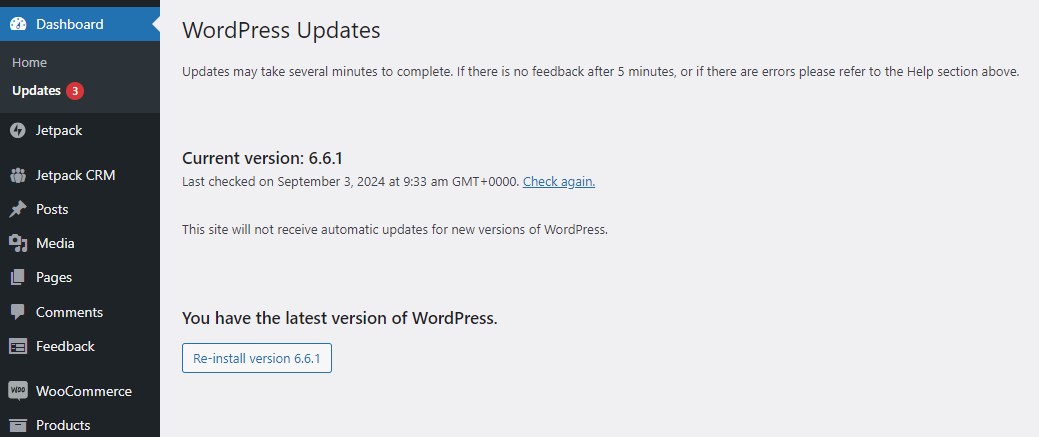
Dacă este disponibilă o actualizare, veți vedea o notificare. Înainte de a actualiza WordPress, veți dori să vă asigurați că site-ul dvs. are copii de rezervă. În acest fel, dacă există o problemă de compatibilitate cu pluginuri sau teme rezultate din actualizare, vă puteți restabili imediat site-ul la starea anterioară.
Vă vom arăta cum să efectuați copii de siguranță mai târziu în postare.
2. Actualizați teme și pluginuri învechite
Temele și pluginurile învechite sunt printre cele mai comune surse de vulnerabilități în site-urile WordPress. Dezvoltatorii lansează frecvent actualizări pentru a corecta defectele de securitate și pentru a îmbunătăți funcționalitatea. Prin urmare, rulați aceste actualizări de îndată ce sunt disponibile.
Dacă accesați Tabloul de bord → Actualizări , puteți vedea o listă cu toate temele și pluginurile care necesită actualizare:
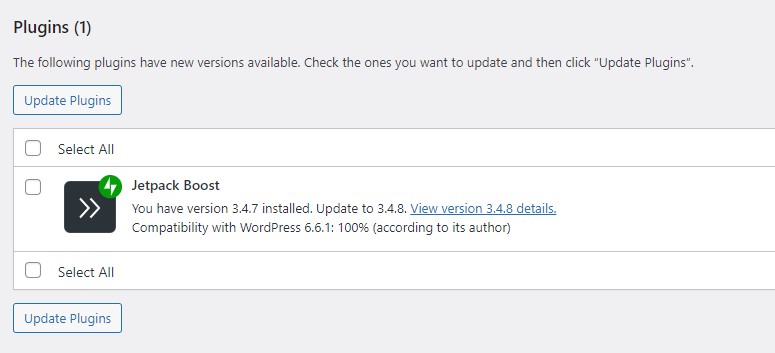
Dacă aveți o mulțime de pluginuri pe site-ul dvs., verificați dacă există actualizări zilnic. Alternativ, puteți activa actualizările automate.
Pur și simplu accesați pagina Plugin-uri sau Teme și faceți clic pe Activați actualizările automate de lângă plugin sau temă.
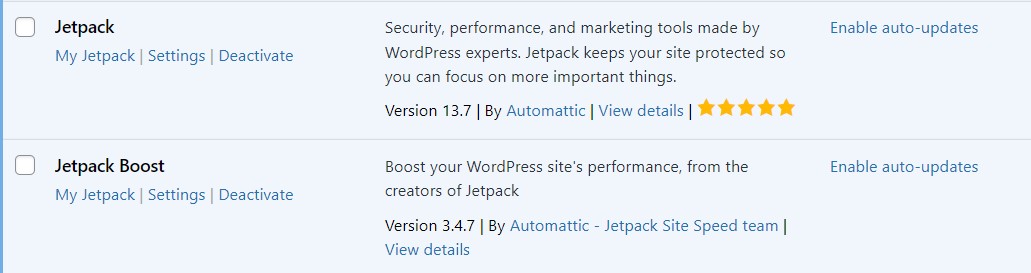
Din cauza posibilelor probleme de compatibilitate, este posibil să preferați să rulați actualizările manual. De asemenea, este o idee bună să le încercați mai întâi pe un site de organizare. Apoi, dacă totul merge bine, puteți rula actualizările pe site-ul live.
3. Eliminați temele și pluginurile neutilizate
Temele și pluginurile neutilizate pot prezenta un risc de securitate chiar dacă sunt inactive. Hackerii pot exploata vulnerabilitățile din temele și pluginurile inactive pentru a obține acces neautorizat la site-ul dvs.
Riscul este mai mare dacă aveți teme sau plugin-uri care nu au fost actualizate de mult timp sau nu mai sunt întreținute de dezvoltatori.
Este o practică bună să ștergeți orice teme sau pluginuri de care nu mai aveți nevoie. Doar navigați la Aspect → Teme și selectați opțiunea Ștergere pentru tema pe care doriți să o eliminați. Pentru pluginuri, accesați Plugins → Plugin-uri instalate. Găsiți pe cel pe care îl căutați și alegeți Dezactivați → Ștergeți .
4. Verificați dacă este instalat un plugin de securitate
Un plugin de securitate de încredere este prima ta linie de apărare împotriva amenințărilor cibernetice. În mod ideal, alegeți un plugin care să includă o gamă largă de funcții, inclusiv scanarea programelor malware, protecția firewall și securitatea autentificării.
Dacă nu ați instalat deja un plugin de securitate, acum este momentul să faceți acest lucru. Și, dacă aveți instalat un plugin de securitate, ar putea fi o idee bună să revizuiți caracteristicile acestuia și să treceți la o soluție mai puternică, dacă este necesar.
Jetpack Security este o soluție cuprinzătoare pentru a vă proteja site-ul. Caracteristicile includ un firewall pentru aplicații web, protecție împotriva spamului, scanare automată a programelor malware, backup-uri în timp real, protecție împotriva atacurilor de forță brută, monitorizarea timpilor de nefuncționare și multe altele.
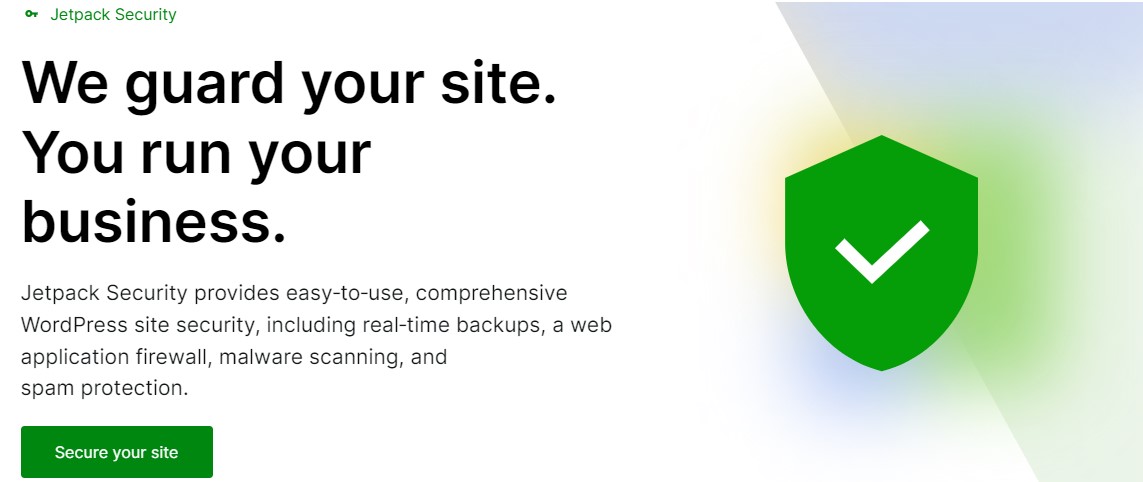
Vom arunca o privire mai atentă asupra acestor funcții în următorii câțiva pași.
5. Scanați pentru malware și vulnerabilități
Un alt pas important în auditul dvs. de securitate WordPress este să vă scanați site-ul web pentru malware și vulnerabilități. Pentru aceasta, veți avea nevoie de un plugin care automatizează procesul.
Când achiziționați planul Jetpack Security, veți avea acces la Jetpack Scan (care poate fi accesat și prin pluginul dedicat Jetpack Protect).

Jetpack scanează pentru vulnerabilități cunoscute WordPress în pluginurile, temele și alte fișiere ale site-ului. Veți primi o notificare instantanee prin e-mail dacă detectează programe malware sau vulnerabilități pe site-ul dvs., împreună cu remedieri cu un singur clic pentru a vă ajuta să rezolvați majoritatea problemelor.
Jetpack vă scanează site-ul web în fiecare zi, iar procesul este automatizat. De asemenea, puteți iniția o scanare manual.
6. Auditați rolurile și permisiunile utilizatorilor
Rolurile și permisiunile utilizatorului definesc ce pot și nu pot face anumite persoane pe site-ul dvs. WordPress. De exemplu, un utilizator cu rol de administrator va avea control total asupra site-ului. În mod ideal, ar trebui să existe un singur administrator pe site.
Rolurile configurate incorect pot duce la riscuri de securitate, mai ales dacă utilizatorii au mai multe privilegii decât este necesar. Și, dacă cineva accesează contul acelui utilizator, va putea face ravagii pe site.
Dacă conduceți un magazin online sau un blog cu mai mulți autori, probabil că aveți mulți utilizatori pe site-ul dvs., inclusiv clienți, manageri de magazine, autori și abonați. Dar, din mai multe motive, este posibil ca unora să li se fi atribuit un rol greșit și, prin urmare, să aibă mai multe permisiuni decât ar trebui.
Pentru a examina aceste roluri, navigați la Utilizatori → Toți utilizatorii . Aici, puteți verifica dacă fiecare utilizator are nivelul adecvat de acces. De asemenea, poate doriți să luați în considerare eliminarea sau downgrade-ul oricăror utilizatori care nu mai au nevoie de acces la anumite funcții.
7. Eliminați conturile de utilizator inactive
Conturile de utilizator inactive pot reprezenta un risc semnificativ de securitate, mai ales dacă parolele lor nu au fost actualizate de mult timp. Hackerii vizează adesea conturi inactive, deoarece este mai puțin probabil să aibă parole puternice.
Veți dori să examinați și să eliminați în mod regulat toate conturile de utilizator inactive de pe site-ul dvs. Acest lucru se poate face în secțiunea Utilizatori a tabloului de bord WordPress.
Poate doriți să trimiteți e-mail utilizatorilor inactivi pentru a le informa că conturile lor vor fi șterse dacă nu iau măsuri într-un anumit timp. De asemenea, le puteți solicita să-și schimbe parolele.
8. Examinați puterea parolei și politicile
Parolele slabe sunt o cauză principală a încălcărilor de securitate. Dacă aveți mai mulți utilizatori pe site-ul dvs., atunci riscurile sunt mai mari.
Veți dori să vă asigurați că toată lumea folosește parole puternice. În mod ideal, acestea ar trebui să conțină un amestec de litere, cifre și caractere speciale. Parolele care au cel puțin opt caractere sunt mai greu de spart.
Puteți aplica parole puternice instalând un plugin precum WP Password Policy Manager. Acest instrument vă permite, de asemenea, să configurați resetarea automată a parolelor și datele de expirare, astfel încât utilizatorii să-și actualizeze parolele în mod regulat.
În plus, luați în considerare implementarea autentificării cu doi factori (2FA). Acest lucru adaugă un nivel suplimentar de securitate autentificărilor utilizatorilor și vă protejează în continuare site-ul împotriva atacurilor de forță brută.
Atacurile cu forță brută implică încercarea unui număr mare de combinații de nume de utilizator și parole pentru a obține acces la un site web. Hackerii folosesc software sofisticat pentru a genera aceste date de conectare.
Dar dacă primesc acreditările potrivite, 2FA îi va împiedica să se conecteze la site. Acest lucru se datorează faptului că vor trebui să furnizeze un cod care a fost trimis la telefonul mobil sau inbox-ul utilizatorului, la care hackerul nu va avea acces.
Când utilizați Jetpack, puteți configura autentificarea cu doi factori WordPress.com.
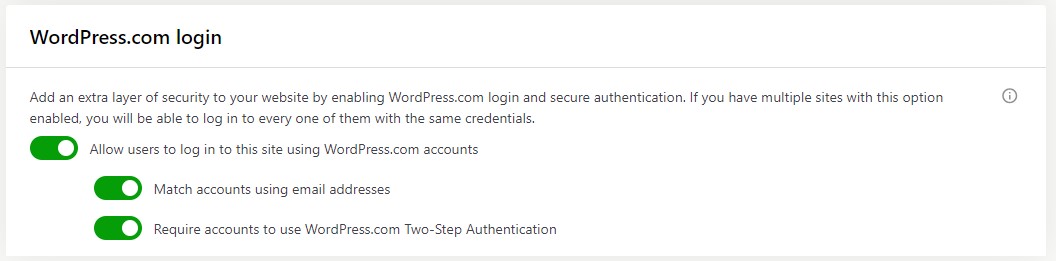
Utilizatorilor li se va cere să furnizeze numerele de telefon pentru a-și verifica identitatea. Ei pot face acest lucru prin SMS sau printr-o aplicație de autentificare precum Duo, Authy sau Google Authenticator.
9. Evaluați măsurile de securitate a bazei de date
Baza de date WordPress conține tot conținutul, setările și datele utilizatorilor pentru site-ul dvs., ceea ce îl face o țintă de dorit pentru atacatori. Prin urmare, va trebui să vă asigurați că este complet protejat.
Puteți începe prin a verifica dacă parola bazei de date este puternică și unică. Apoi, luați în considerare schimbarea prefixului implicit al bazei de date (wp_) cu ceva personalizat. Acest lucru va face mai dificil pentru atacatori să lanseze atacuri cu injecție SQL.
Pentru a schimba prefixul, va trebui să accesați fișierul wp-config.php . Puteți face acest lucru prin Managerul de fișiere din contul dvs. de găzduire sau utilizând un client Secure File Transfer Protocol (SFTP).
Odată ce vă aflați în directorul site-ului dvs., deschideți fișierul wp-config.php și căutați linia care scrie $table_prefix = „wp_”;
Puteți schimba wp_ la orice valoare doriți (sau puteți adăuga doar un număr sau o literă la aceasta). Nu uitați să salvați modificările când sunteți gata.
Acum, va trebui să accesați phpMyAdmin prin cPanel din contul dvs. de găzduire. Aici, veți dori să schimbați prefixul tuturor tabelelor WordPress implicite.
Făcând acest lucru manual, câte un tabel, va consuma mult timp. Deci, în schimb, faceți clic pe fila SQL din partea de sus și introduceți următoarea interogare SQL:
RENAME table `wp_commentmeta` TO `wp_a123z_commentmeta`; RENAME table `wp_comments` TO `wp_a123z_comments`; RENAME table `wp_links` TO `wp_a123z_links`; RENAME table `wp_options` TO `wp_a123z_options`; RENAME table `wp_postmeta` TO `wp_a123z_postmeta`; RENAME table `wp_posts` TO `wp_a123z_posts`; RENAME table `wp_terms` TO `wp_a123z_terms`; RENAME table `wp_termmeta` TO `wp_a123z_termmeta`; RENAME table `wp_term_relationships` TO `wp_a123z_term_relationships`; RENAME table `wp_term_taxonomy` TO `wp_a123z_term_taxonomy`; RENAME table `wp_usermeta` TO `wp_a123z_usermeta`; RENAME table `wp_users` TO `wp_a123z_users`;Nu uitați să schimbați prefixul cu cel pe care l-ați setat în fișierul wp-config.php . În exemplul de mai sus, am schimbat prefixul în wp_a123z.
10. Examinați măsurile de securitate ale paginii de conectare
Pagina de autentificare WordPress este o țintă comună pentru atacurile cu forță brută, așa că merită cu siguranță să petreceți ceva timp pentru a vă securiza autentificarea WordPress. După cum am menționat mai devreme, hackerii folosesc software specializat pentru a genera mii de acreditări de conectare pentru a încerca să acceseze un site web.
De asemenea, puteți schimba adresa URL implicită de conectare WordPress, care este de obicei /wp-admin și /wp-login.php . În acest fel, hackerii nu vor putea să vă găsească pagina de autentificare. Puteți găsi instrucțiuni detaliate despre cum să faceți acest lucru în articolul nostru — Adresa URL de conectare WordPress: Cum să o găsiți, să o modificați și să o ascundeți.
Nu uitați să marcați noua adresă URL de conectare pentru acces ușor - nu vă veți putea conecta la site-ul dvs. prin vechea adresă URL după ce ați schimbat-o.
11. Asigurați utilizarea protocolului HTTPS
Protocolul HTTPS criptează datele transmise între browserele vizitatorilor dumneavoastră și serverul dumneavoastră web. În acest fel, este foarte dificil pentru atacatori să intercepteze informațiile sensibile.
Dacă site-ul dvs. nu utilizează deja HTTPS, va trebui să obțineți un certificat SSL (secure sockets layer) și să îl instalați pe site-ul dvs.
Puteți verifica dacă site-ul dvs. utilizează HTTPS vizualizând informațiile site-ului de lângă adresa URL din browser.
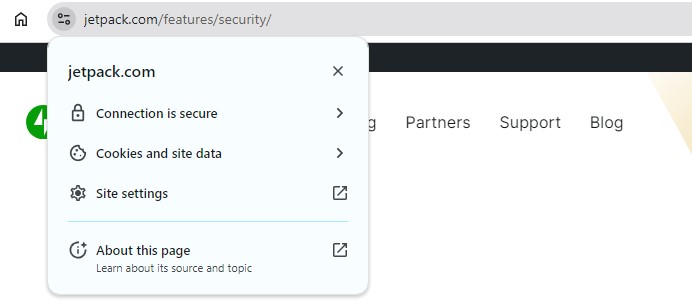
Aici, ar trebui să vedeți o notificare că site-ul web este securizat. Dacă un site nu utilizează HTTPS sau are un certificat SSL nevalid, browserul va afișa un avertisment pentru vizitatori.

Majoritatea furnizorilor de găzduire de renume includ un certificat SSL gratuit în planurile lor. Dacă acest lucru nu este oferit de gazda dvs. web, puteți obține un certificat SSL gratuit prin Let's Encrypt.
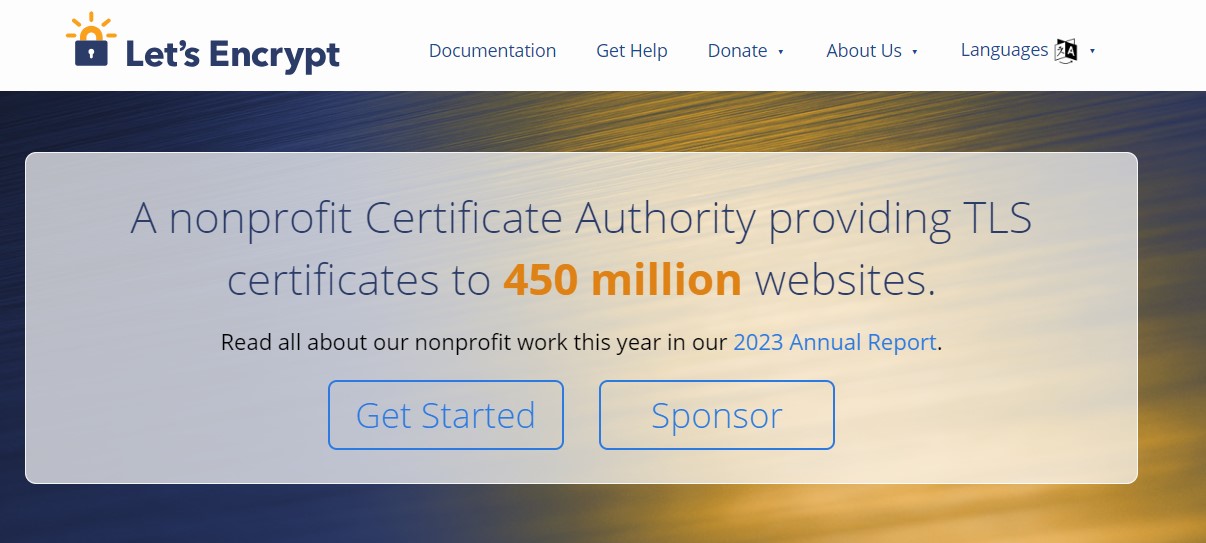
Rețineți că unele certificate sunt valabile doar pentru unul sau doi ani. Prin urmare, va trebui să vă amintiți să le reînnoiți înainte ca acestea să expire.
Vă păzim site-ul. Îți conduci afacerea.
Jetpack Security oferă securitate cuprinzătoare și ușor de utilizat pentru site-ul WordPress, inclusiv copii de rezervă în timp real, un firewall pentru aplicații web, scanare malware și protecție împotriva spamului.
Asigurați-vă site-ul12. Asigurați-vă că este instalat un WAF
Un firewall pentru aplicații web (WAF) este un instrument de securitate esențial care filtrează traficul rău intenționat înainte ca acesta să ajungă pe site-ul dvs. Atunci când este configurat corespunzător, un firewall poate bloca o gamă largă de atacuri, inclusiv injecții SQL, scripturi între site-uri (XSS) și atacuri de forță brută.
Jetpack Security include un WAF ca parte a setului său de funcții, pe care îl puteți activa pur și simplu din tabloul de bord WordPress.
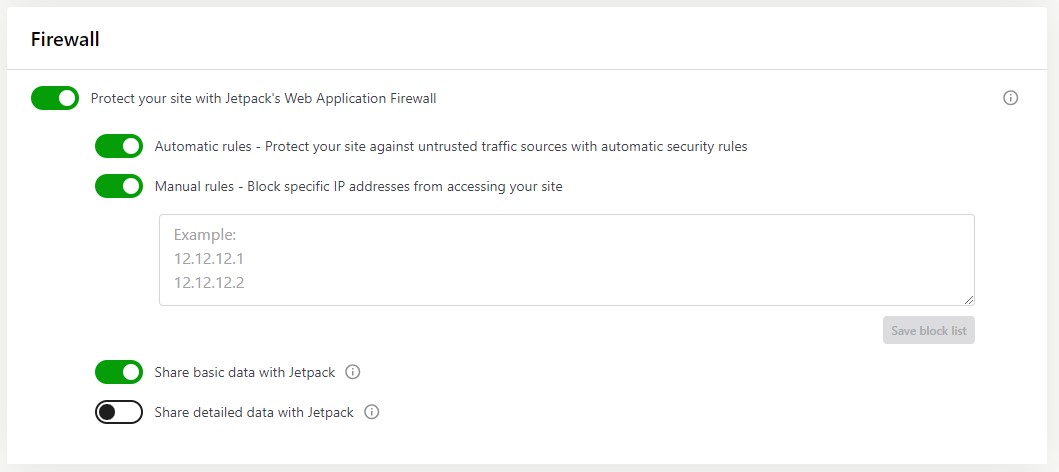
Acest firewall monitorizează fiecare solicitare către site-ul dvs. și le blochează pe cele suspecte. În plus, echipa Jetpack actualizează în mod constant regulile firewall-ului pentru a fi în fața noilor amenințări.
De asemenea, aveți opțiunea de a bloca anumite adrese IP de pe site-ul dvs.
13. Verificați dacă este instalat un CDN
O rețea de livrare de conținut (CDN) este o colecție de servere distribuite în mai multe locații. De obicei, un CDN este folosit pentru a crește viteza site-ului. Acest lucru se datorează faptului că servește conținutul unui site de pe serverul care este cel mai apropiat de vizitator, reducând astfel latența.
Dar un CDN vă poate proteja și site-ul împotriva atacurilor distribuite de refuzare a serviciului (DDoS). Aceste atacuri apar atunci când un actor rău intenționat face un volum mare de solicitări către un site. Dacă un site web nu poate gestiona această creștere a traficului, probabil că se va bloca și va deveni indisponibil.
CDN-urile sunt echipate pentru vârfuri de trafic. Deoarece redistribuie traficul pe mai multe servere, site-ul dvs. nu se va defecta dacă primește o mulțime de solicitări în același timp.
Unii furnizori de găzduire oferă un CDN în planurile lor. Jetpack include, de asemenea, un CDN de imagine care redimensionează automat imaginile în funcție de dispozitivul vizitatorului și elimină o încărcare semnificativă de pe serverele dvs.
14. Evaluați soluțiile actuale de backup și recuperare
Backup-urile nu previn atacurile. Dar oferă liniște sufletească în cazul în care site-ul dvs. se confruntă cu o amenințare de securitate. În cazul pierderii datelor, vă puteți restaura site-ul la cea mai recentă versiune.
Prin urmare, următorul pas în acest audit de securitate WordPress este să vă revizuiți soluția de rezervă și să implementați una nouă, dacă este necesar.
În mod ideal, ar trebui să aveți copii de rezervă în timp real, astfel încât totul să fie salvat în mod constant. Dacă aveți un site care se schimbă rar, o soluție de rezervă zilnică poate fi bună.
De asemenea, este important ca copiile de rezervă să fie stocate în afara site-ului, adică într-un alt loc decât serverul sau contul de găzduire. În caz contrar, dacă serverul dvs. se defectează sau este vizat de hackeri, vă puteți pierde site-ul web, precum și copiile de siguranță ale acestuia.
De asemenea, veți dori să vă asigurați că vă puteți restabili cu ușurință conținutul dacă este necesar. Acest lucru va ajuta la minimizarea timpului de nefuncționare.
Deoarece backup-urile sunt atât de importante, acestea trebuie să fie automatizate, astfel încât să aveți întotdeauna o copie recentă la dispoziție. Dacă lucrurile devin ocupate, ați putea uita cu ușurință să faceți copii de rezervă pentru conținut.
Jetpack VaultPress Backup funcționează în timp real. Aceasta înseamnă că de fiecare dată când faceți o modificare a site-ului dvs. web, aceasta este salvată automat.
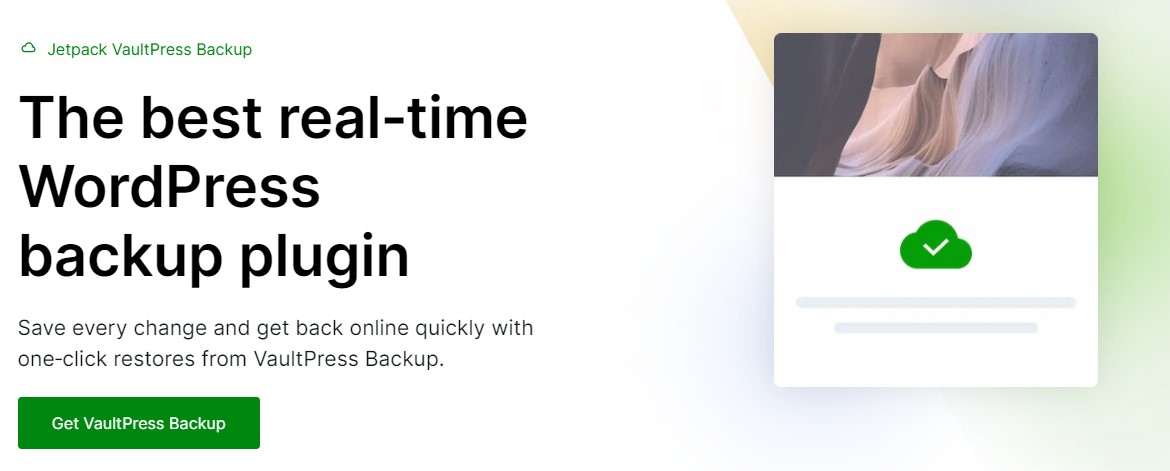
Jetpack stochează, de asemenea, copiile de rezervă în afara site-ului, în locații sigure bazate pe cloud. Oferă, de asemenea, restaurări cu un singur clic care sunt accesibile și printr-o aplicație, așa că, dacă site-ul dvs. se defectează, îl puteți avea din nou în funcțiune fără întârziere - chiar dacă nu vă aflați la computer sau nu vă puteți accesa site-ul deloc.
15. Evaluează caracteristicile de securitate ale furnizorului tău de găzduire
Furnizorul dvs. de găzduire joacă un rol critic în securitatea site-ului dvs. WordPress. Dacă mediul serverului lor nu este sigur, acesta poate avea un impact negativ asupra oricărui site web găzduit pe acesta.
În timpul auditului, evaluați instrumentele de securitate oferite de furnizorul dvs. de găzduire. Acestea pot include funcții precum firewall-uri pe partea de server, protecție DDoS și scanare malware.
Dacă vă conectați la contul dvs. de găzduire, ar trebui să puteți vedea ce instrumente sunt disponibile. Puteți oricând să contactați furnizorul dvs. de găzduire și să-l întrebați dacă au măsuri de prevenire în vigoare.
Dacă descoperiți că planul dvs. de găzduire nu are mai multe elemente esențiale de securitate, ați putea lua în considerare trecerea la o gazdă mai sigură. Jetpack are o listă de furnizori de găzduire de încredere care iau în serios securitatea site-ului. De asemenea, poate doriți să vă gândiți la furnizorii de găzduire WordPress gestionați, care adesea se ocupă de multe măsuri de securitate în numele dvs.
16. Documentați problemele constatate în timpul auditului
Pe măsură ce efectuați auditul de securitate, documentați orice probleme sau vulnerabilități pe care le descoperiți. Aceste informații vor servi drept punct de referință pentru rezolvarea problemelor și vă pot ajuta să vă urmăriți progresul în timp.
Includeți detalii precum severitatea fiecărei probleme, pașii necesari pentru a o rezolva și orice instrumente sau pluginuri utilizate în acest proces. Acest lucru vă va ajuta să vă asigurați că nimic nu este trecut cu vederea și că toate vulnerabilitățile sunt abordate corespunzător.
În plus, dacă decideți să angajați un expert WordPress pentru a vă asigura site-ul, acesta va avea o idee bună despre ceea ce trebuie făcut, datorită constatărilor dvs. Astfel, puteți evita orice întârzieri în implementarea măsurilor necesare.
17. Creați o foaie de parcurs pentru abordarea problemelor de securitate
Odată ce ați identificat și documentat problemele de securitate de pe site-ul dvs., următorul și ultimul pas este să creați o foaie de parcurs pentru rezolvarea acestora.
Prioritizează problemele în funcție de gravitatea lor și de impactul potențial asupra site-ului tău (după cum sa menționat în pasul anterior). Probleme precum software-ul învechit sau infecțiile cu programe malware ar trebui rezolvate imediat, în timp ce problemele mai puțin grave pot fi abordate la o dată ulterioară.
Având o foaie de parcurs clară, vă va ajuta să îmbunătățiți în mod sistematic securitatea site-ului dvs., începând cu cele mai critice probleme.
Întrebări frecvente
În această postare, am acoperit toate elementele esențiale de securitate pentru site-ul dvs. WordPress. Dar este posibil să aveți în continuare câteva întrebări despre unele dintre măsurile din audit sau despre amenințările cu care se confruntă site-urile WordPress.
Să răspundem la câteva dintre cele mai frecvente întrebări.
Ce este un audit de securitate WordPress?
Un audit de securitate WordPress este o revizuire cuprinzătoare a măsurilor de securitate ale site-ului dvs. Este conceput pentru a vă ajuta să identificați vulnerabilitățile și problemele de pe site-ul dvs. și să luați măsurile necesare pentru a atenua potențialele amenințări.
Un audit ar trebui să cuprindă toate aspectele site-ului dvs. WordPress, inclusiv actualizările software, permisiunile utilizatorilor, securitatea bazei de date, parolele de conectare și multe altele. Scopul este de a vă asigura că site-ul dvs. este cât mai sigur posibil și de a-l proteja de atacurile cibernetice.
Cât de des ar trebui să efectuez un audit de securitate WordPress?
Frecvența auditurilor dvs. de securitate va depinde de dimensiunea și complexitatea site-ului dvs. Veți dori să luați în considerare cât de des faceți modificări conținutului dvs.
În general, se recomandă efectuarea unui audit de securitate cel puțin o dată pe trimestru. Desigur, dacă aveți un site web în mare măsură static și sunteți singurul utilizator cu acces la backend, atunci un audit anual sau bianual ar trebui să fie suficient.
Unii dintre pașii enumerați în acest audit de securitate WordPress ar trebui să fie efectuate mai frecvent. De exemplu, de fiecare dată când instalați o nouă temă sau un plugin sau publicați o nouă postare, ar trebui să faceți o copie de rezervă a site-ului dvs.
În mod similar, veți dori să vă verificați site-ul web pentru actualizări zilnic sau săptămânal, în loc să așteptați până la următorul audit de securitate.
Care sunt cele mai comune vulnerabilități în site-urile WordPress?
Unele dintre cele mai comune vulnerabilități ale site-urilor WordPress includ:
- Software învechit . Rularea versiunilor învechite de WordPress, teme sau pluginuri vă poate lăsa site-ul vulnerabil la exploatările cunoscute.
- Parole slabe . Parolele slabe sau ușor de ghicit sunt un punct de intrare comun pentru atacatori.
- Pagini de conectare nesecurizate . Pagina implicită de autentificare WordPress este o țintă frecventă pentru atacurile cu forță brută.
- Roluri de utilizator prost configurate . Atribuirea de permisiuni excesive utilizatorilor poate crește riscul unor modificări accidentale sau rău intenționate.
- Baze de date neprotejate . Bazele de date cu parole slabe sau prefixe implicite sunt vulnerabile la atacurile de injectare SQL.
Puteți citi ghidul nostru complet despre problemele de securitate și vulnerabilitățile WordPress pentru a afla mai multe despre aceste probleme și despre cum să le remediați.
Ce instrumente sunt recomandate pentru un audit de securitate WordPress?
Există mai multe instrumente și plugin-uri pe care le puteți folosi pentru auditul dvs. de securitate WordPress. Dar, în mod ideal, veți opta pentru o soluție all-in-one precum Jetpack Security. În acest fel, nu va trebui să instalați și să configurați mai multe plugin-uri pentru a vă proteja site-ul.
Jetpack include mai multe funcții de securitate, inclusiv un malware și un scanner de securitate. De asemenea, efectuează backup-uri în cloud în timp real ale site-ului dvs., cu restaurări cu un singur clic. Alte caracteristici includ un firewall pentru aplicații web, protecție împotriva spamului și multe altele.
Există instrumente automate care pot consolida securitatea site-ului meu WordPress?
Da! Jetpack Security oferă instrumente pentru a detecta și rezolva o varietate de probleme comune. Include scanarea automată a programelor malware, protecție firewall și protecție împotriva atacurilor de forță brută. Monitorizează continuu site-ul dvs. pentru potențiale amenințări și poate lua măsuri automate pentru a le atenua. Veți obține, de asemenea, copii de rezervă automate, efectuate în timp real.
Cum pot monitoriza activitatea utilizatorilor pe site-ul meu WordPress?
Monitorizarea activității utilizatorilor este o parte importantă a menținerii securității site-ului dvs. Urmărind ceea ce fac utilizatorii pe site-ul dvs., puteți identifica orice comportament suspect și puteți lua măsuri dacă este necesar.
Desigur, nu vă puteți urmări site-ul tot timpul. Veți avea nevoie de un instrument care să înregistreze activitatea utilizatorilor pentru dvs.
Jetpack oferă un jurnal de activitate care înregistrează fiecare acțiune întreprinsă pe site-ul tău de către utilizatori. Oferă informații detaliate despre fiecare eveniment, precum și un marcaj de timp.
În acest fel, dacă site-ul dvs. întâmpină o eroare sau o problemă de securitate, puteți să vă referiți la jurnalul de activitate și să căutați acțiunea utilizatorului care ar fi putut-o declanșa.
Cum pot determina dacă site-ul meu WordPress a fost piratat?
Există mai multe semne că site-ul dvs. WordPress ar putea fi piratat. Acestea includ:
- Conținut nefamiliar sau neautorizat pe site-ul dvs
- Creșteri inexplicabile ale traficului, mai ales din surse neobișnuite
- O încetinire vizibilă a performanței site-ului dvs. fără nicio modificare a serverului sau a conținutului dvs
- Apariția unor conturi de utilizator noi, neautorizate, în panoul de administrare
- Avertismente de la motoarele de căutare care indică faptul că site-ul dvs. poate fi compromis
Desigur, ar putea exista și alți vinovați în spatele acestor probleme. De exemplu, este posibil ca un alt administrator să fi adăugat un utilizator fără știrea dvs. Sau, este posibil să fi instalat un plugin puternic codificat care v-a încetinit site-ul.
Dacă sunteți singurul administrator și nimeni altcineva nu are acces la backend-ul site-ului dvs., atunci problemele enumerate mai sus pot fi un motiv mai mare de îngrijorare.
Dacă bănuiți că site-ul dvs. a fost piratat, veți dori să luați măsuri imediate. Puteți urma ghidul nostru despre ce să faceți dacă site-ul dvs. WordPress este spart.
Cum repar un site WordPress piratat?
Dacă site-ul dvs. WordPress a fost spart, este important să acționați rapid pentru a minimiza daunele.
Primul pas este identificarea sursei încălcării. Jurnalul de activitate al Jetpack vă poate ajuta în acest sens.
Odată ce vinovatul a fost identificat, ar trebui să eliminați orice cod rău intenționat, să actualizați toate parolele și să vă asigurați că software-ul dvs. este actualizat. Dacă un utilizator se află în spatele încălcării, veți dori să-și ștergeți contul și, eventual, să blocați adresa IP.
Consultați acest ghid detaliat despre cum să curățați un site WordPress piratat.
Ce pași pot face după un audit de securitate pentru a menține securitatea continuă?
După finalizarea unui audit de securitate, este important să implementați practici de securitate continue pentru a vă menține site-ul în siguranță. Aceste practici includ câțiva dintre pașii acoperiți în acest ghid:
- Țineți WordPress, temele și pluginurile la zi
- Utilizați jurnalele de activitate pentru a monitoriza comportamentul suspect
- Implementați politici care necesită parole puternice și unice
- Asigurați-vă că site-ul dvs. are copii de rezervă în mod regulat și că copiile de rezervă sunt stocate în afara site-ului
- Utilizați autentificarea cu doi factori pentru a adăuga un nivel suplimentar de securitate autentificărilor utilizatorilor
- Programați audituri regulate de securitate pentru a identifica și aborda noile vulnerabilități
Urmând acești pași, puteți menține un nivel ridicat de securitate pentru site-ul dvs. WordPress și îl puteți proteja de potențiale amenințări.
Jetpack Security: scanări și copii de siguranță WordPress în timp real
Jetpack Security oferă o suită cuprinzătoare de instrumente pentru a vă ajuta să vă securizați site-ul WordPress. Acestea includ scanarea în timp real a programelor malware, backup-uri în timp real și protecția împotriva atacurilor de forță brută. Cele mai multe dintre aceste procese sunt automatizate, ceea ce face mai ușor să vă păstrați site-ul în siguranță.
Veți primi, de asemenea, un firewall pentru aplicații web și veți face comentarii și forme de protecție împotriva spamului. În plus, jurnalul de activitate al Jetpack vă va ajuta să identificați orice acțiuni sau evenimente de pe site-ul dvs. care au declanșat o eroare sau au condus la o încălcare a securității.
Ești gata să sporești securitatea site-ului tău? Începeți cu Jetpack Security astăzi!
